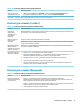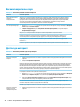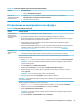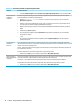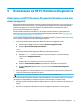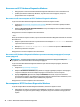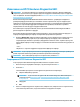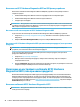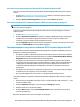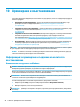User guide
Таблица 8-7 Симптоми и решения за достъп до интернет (продължение)
Симптом Възможно решение
2. Изберете Отстраняване на проблеми.
В областта за
уведомяване няма икона
за мрежова връзка
1. Въведете отстраняване в полето за търсене в лентата на задачите, а след това изберете
Идентифициране и отстраняване на проблеми в мрежата.
2. Следвайте указанията на екрана.
Отстраняване на неизправности на софтуера
Таблица 8-8 Симптоми и решения за софтуера
Симптом Възможно решение
За разрешаване на
общи софтуерни
проблеми, опитайте
тези методи:
● Изключете напълно компютъра и след това го включете отново.
● Актуализирайте драйверите. Вижте „Актуализиране на драйвери за устройства“ в таблицата.
● Възстановете конфигурацията на вашия компютър, такава, каквато е била преди инсталирането на софтуера.
Вижте „Възстановяне на системата Microsoft“ в тази таблица.
● Преинсталиране на софтуер или драйвер за хардуер. Вижте „Преинсталиране на драйвер за хардуер и
софтуерна програма“ в тази таблица.
● Изтрийте и преформатирайте твърдия диск, а след това преинсталирайте операционната система, програмите
и драйверите. Този процес изтрива всички файлове с данни, които сте създали. Вижте Архивиране и
възстановяване на страница 42.
Софтуерните
програми реагират
бавно
● Затворете ненужните софтуерни програми.
● Стартирайте сканиране за вируси и други системни инструменти, когато компютърът не се използва.
Спрете зареждането на приложения, които се стартират заедно с компютъра (като софтуер за съобщения и
мултимедийни приложения).
1. Въведете msconfig в полето за търсене в лентата на задачите и след това изберете Системна конфигурация.
ЗАБЕЛЕЖКА: Ако получите запитване за администраторска парола или потвърждение, въведете паролата
или дайте потвърждението.
2. От раздела Общо изберете Избирателно стартиране.
3. Изберете раздела Стартиране, а след това изберете Отваряне на диспечера на задачите.
4. Изберете елементи, които се стартират заедно с компютъра, които не искате да се зареждат, и след това
изберете Приложи.
ЗАБЕЛЕЖКА: Ако не сте сигурни за даден елемент, не го забранявайте.
5. Ако бъдете подканени, изберете Рестартиране, за да рестартирате компютъра.
ЗАБЕЛЕЖКА: За да разрешите зареждането на програма при стартиране, рестартирайте компютъра и изпълнете
тези стъпки в обратен ред.
Забранете графичните възможности, които не са съществени.
1. Въведете file explorer в полето за търсене в лентата на задачите, а след това изберете File Explorer.
2. Щракнете с десния бутон върху Този компютър и след това изберете Свойства.
3. Изберете Допълнителни системни настройки.
ЗАБЕЛЕЖКА: Ако получите запитване за администраторска парола или потвърждение, въведете паролата
или дайте потвърждението.
4. От раздела Разширени, от Производителност изберете Настройки.
Отстраняване на неизправности на софтуера 35